Продуктивність After Effects CC була значно розширена новими плагінами «3D Camera Tracker» та «Cineware». Обидва інструменти надають можливість інтегрувати складні 3D-елементи у твої відеопроекти та допомагають зробити твої композиції динамічнішими та привабливішими. У цьому керівництві ти дізнаєшся, як ефективно використовувати ці нові функції для досягнення вражаючих результатів.
Головні висновки
- 3D Camera Tracker дозволяє легко і точно виконувати 3D-трекінг.
- Cineware використовує функції Cinema 4D Light для розширеної 3D-інтеграції.
- Проекти можуть обмінюватися безпосередньо між After Effects та Cinema 4D.
Покрокове керівництво
Підготовка сцени
Перш ніж працювати з 3D-трекінгом та Cineware, необхідно підготувати відповідну сцену. Запусти After Effects, вибери свій проект і завантаж відеоматеріал, який ти хочеш редагувати. Сцена може, наприклад, бути людиною, яка набирає текст на планшеті та насолоджується чаєм.

Застосування 3D Camera Tracker
Щоб застосувати 3D Camera Tracker, перетягніть плагін на свою відеокомпозицію. After Effects автоматично почне сканувати сцену, щоб виявити трекінг-поінти. Це може зайняти деякий час, залежно від складності сцени.

Коли аналіз буде завершено, ти зможеш побачити зібрані трекінг-поінти. Кожен поінт показує, де камера у 3D-просторі має найкращий ефект. Переконайся, що ти вибираєш найяскравіші поінти для досягнення оптимальних результатів.

Створення трекінг-гістоги
Вибери найкращі трекінг-поінти і створи площину, на якій можна розмістити кольорову поверхню. Клацни правою кнопкою миші на вибраному та вибери опцію створення кольорової поверхні та камери. Ці елементи будуть тепер трекінгом відповідно до руху камери.

Використання підкомпозиції для складніших сцен
Іноді процес трекінгу навіть у, здавалося б, простих сценах не є досконалим. В таких випадках ти можеш створити підкомпозицію і налаштувати яскравість та контраст там. Це допоможе виявити більше релевантних поінтів, які можуть бути використані для трекінгу.
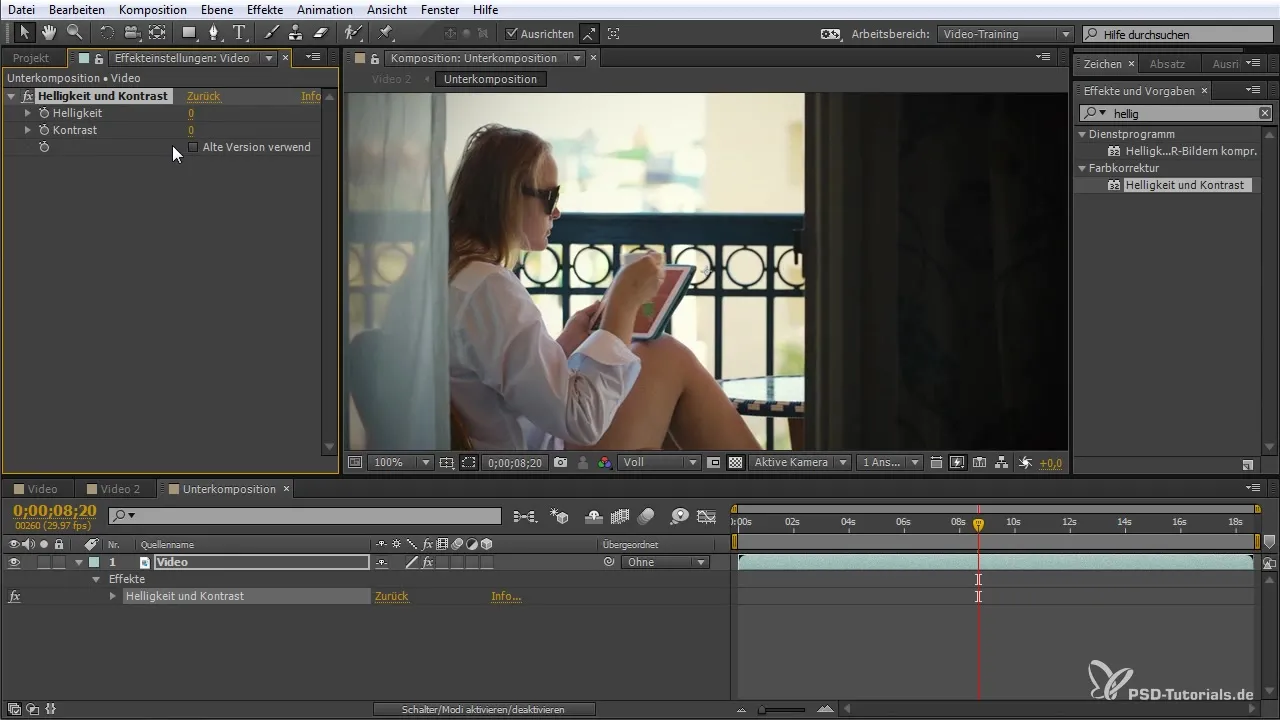
Після того, як ти налаштуєш яскравість та контраст, повтори процес трекінгу. Це може призвести до кращих результатів, особливо у складних сценах.

Використання Cineware
Щоб інтегрувати 3D-моделі у твоєму проекті, ти можеш використовувати плагін Cineware. Форматовані моделі з Cinema 4D можна легко імпортувати. Вибери Файл > Експорт і назви свій файл, щоб запустити процес імпорту.
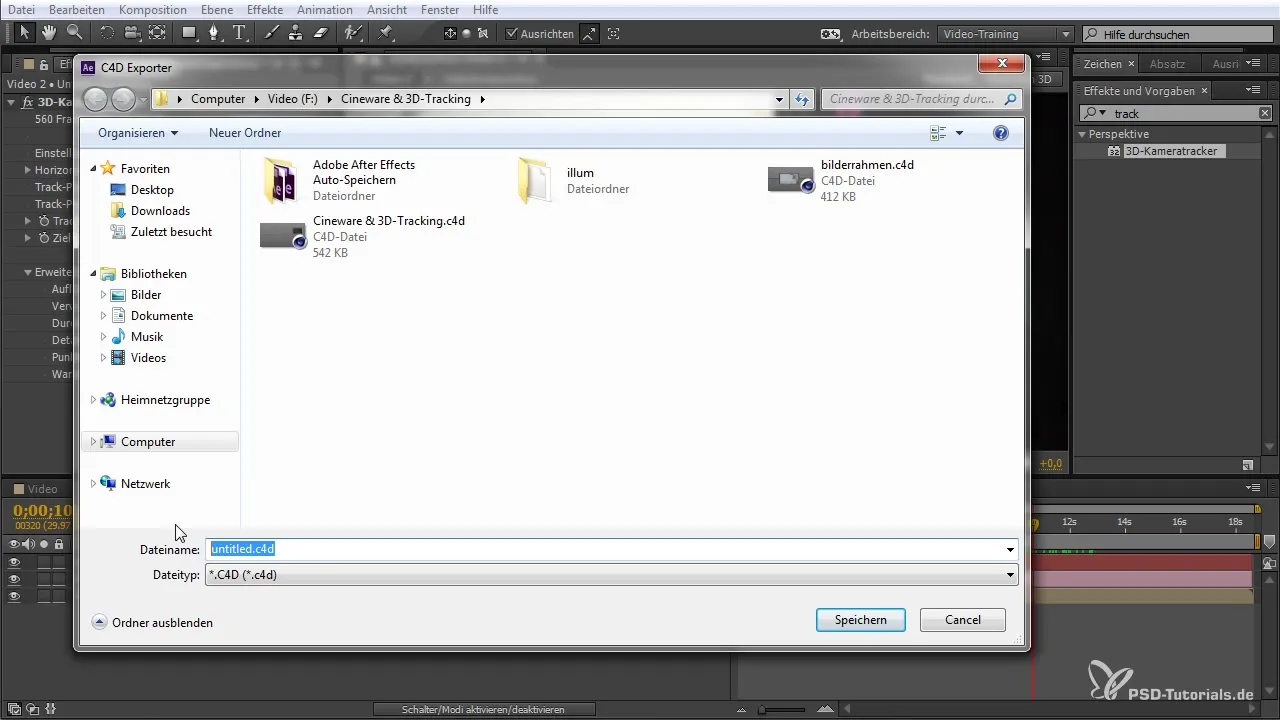
Після експорту сцени завантаж експортований файл назад у свій проект в After Effects. Тут ти можеш продовжити редагування та налаштування 3D-моделей.
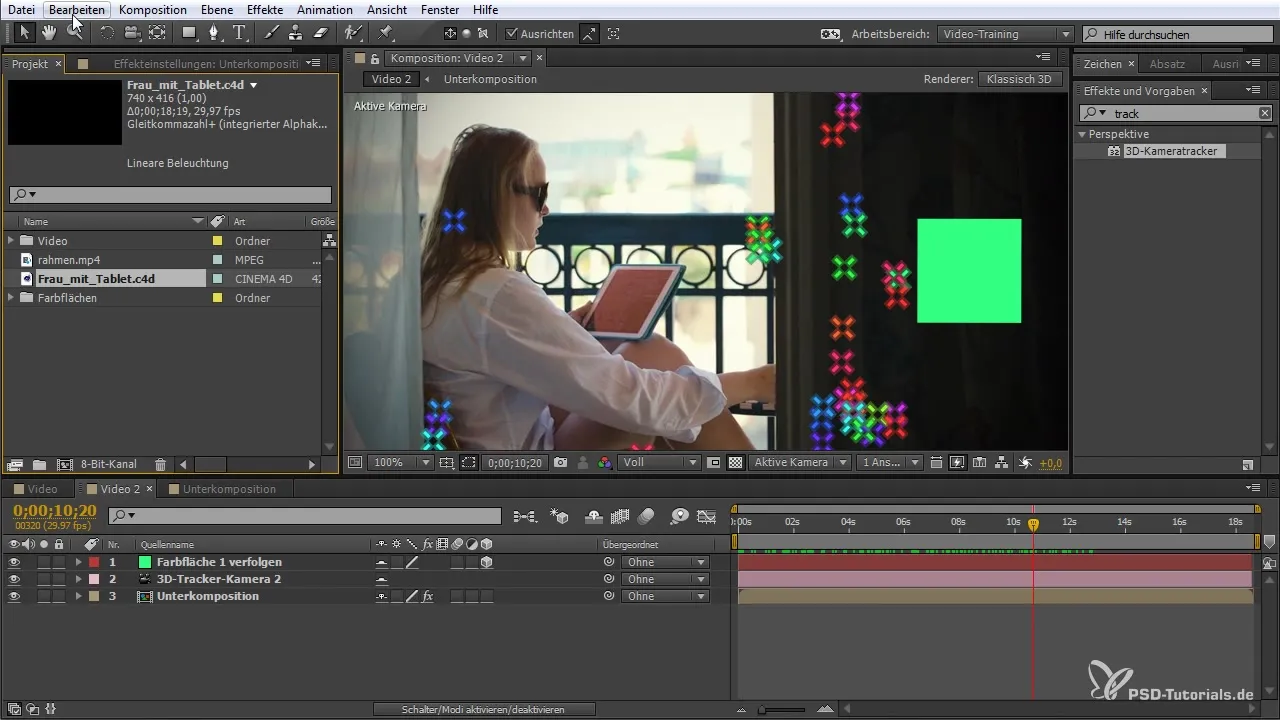
Налаштування 3D-елементів
Відкрий імпортований файл у Cinema 4D і почни налаштування 3D-елементів. Ти можеш масштабувати, обертати і розташовувати, а також додавати текстури. Ці налаштування будуть безперешкодно перенесені у твоє After Effects-проєкт.
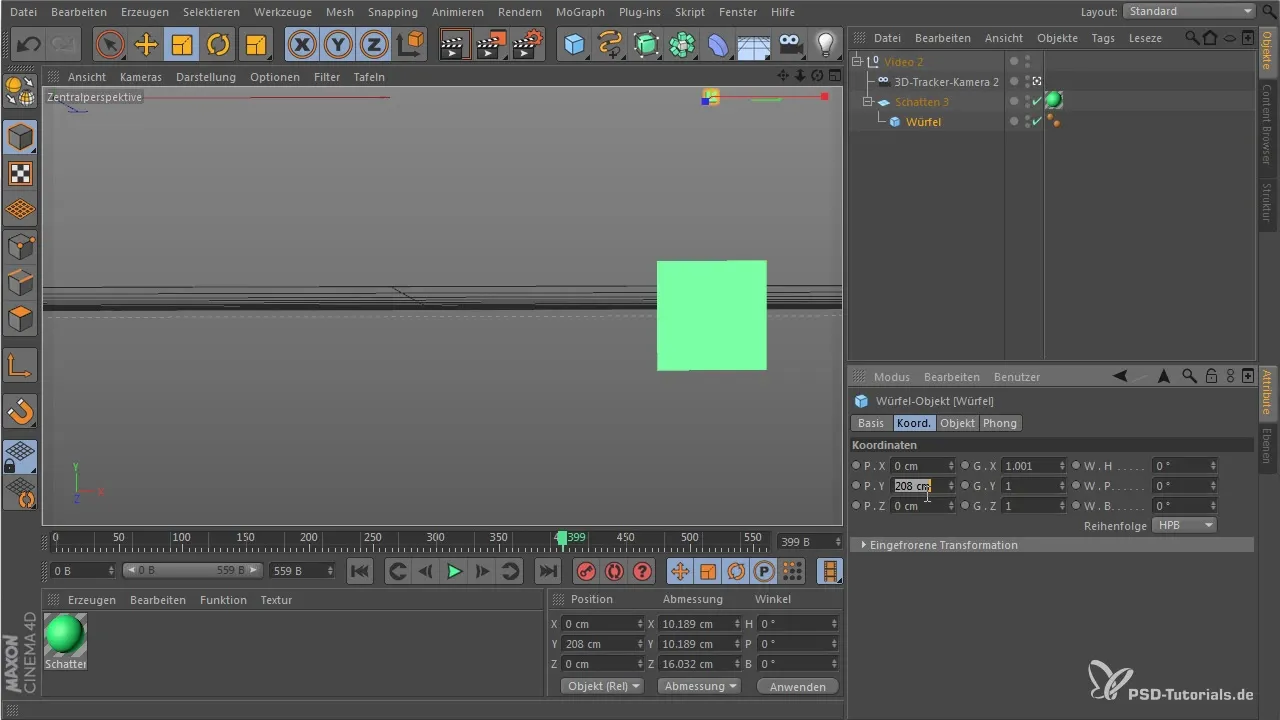
Переконайся, що все правильно позиціоновано, перш ніж повернутися до After Effects. Там ти можеш перевірити прогрес і при необхідності внести корективи.
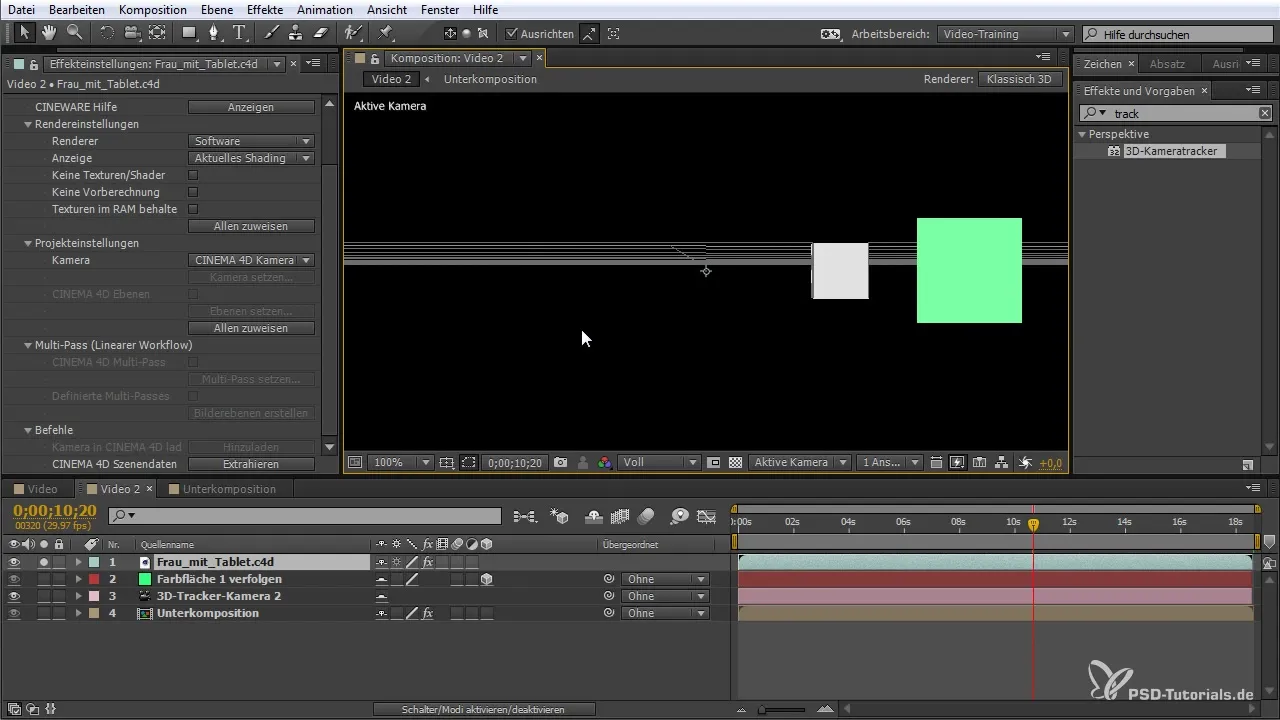
Завершення редагування та рендеринг
Коли твої 3D-елементи правильно розташовані та налаштовані, ти можеш почати рендеринг. Переконайся, що всі налаштування рендерингу, такі як антиаліазинг, виконані правильно, щоб забезпечити максимально можливу якість.

Натисни «Рендеринг», щоб створити свою фінальну композицію. Результати повинні відповідати твоєму первісному задуму, але можуть варіюватися залежно від ефектів, які ти додав.
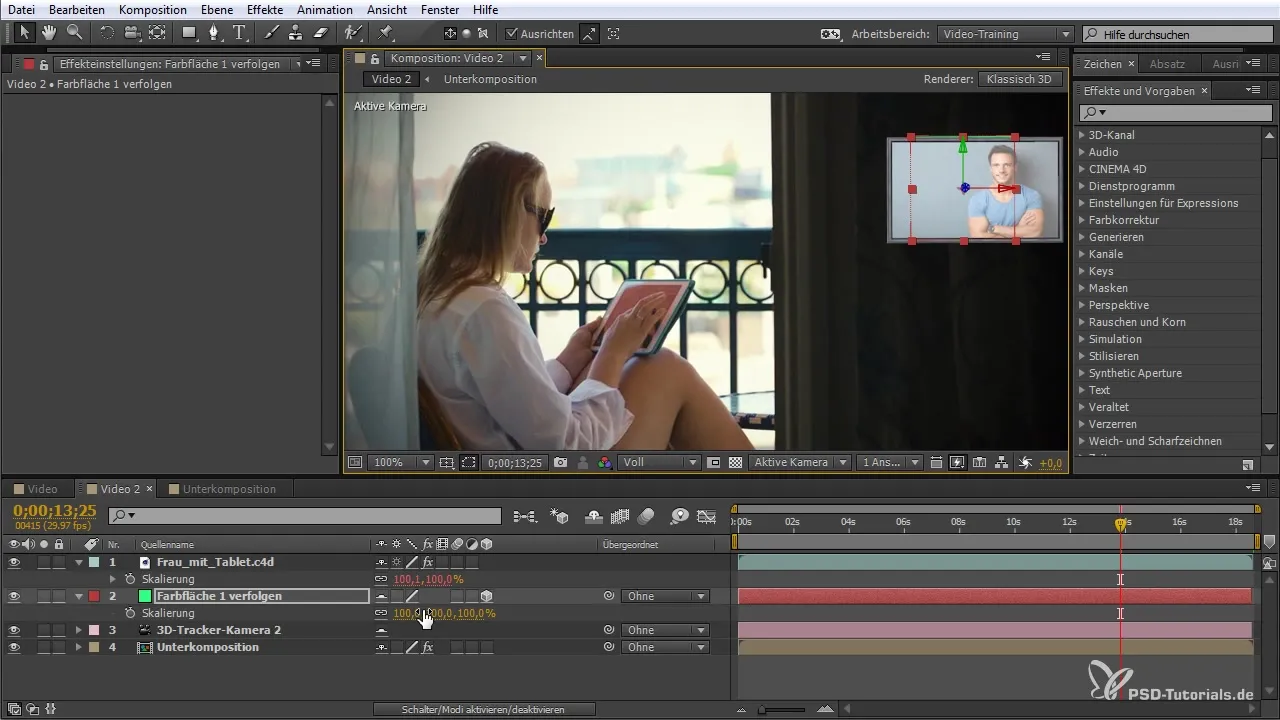
Резюме – 3D-трекінг та Cineware в After Effects CC: Як поліпшити твої композиції
Нові функції 3D Camera Tracker та Cineware в After Effects CC надають можливість значно покращити твої відеопроекти. Всего за кілька кроків ти можеш створити 3D-елементи та інтегрувати їх у свої композиції.
Часто задавані питання
Як я можу використовувати 3D Camera Tracker в After Effects?Перетягни плагін на відеокомпозицію, і After Effects автоматично проаналізує сцену.
Як імпортувати 3D-моделі з Cinema 4D?Експортуй сцену в After Effects і завантаж файл назад у проект.
Чи можу я налаштувати 3D-елементи після їх імпорту?Так, ти можеш налаштувати 3D-елементи в Cinema 4D і перенести зміни назад в After Effects.


